Pokud chcete přenést velký film v MOV z počítače do vašeho iPhone X, poslat soubory e-mailem nebo dokonce nahrát na sociální média, musíte soubory MOV komprimovat online. Jaké jsou nejlepší online kompresory MOV ke snížení velikosti videí MOV?
Článek sdílí nejlepší metody 4, jak snadno komprimovat soubory MOV online. Pokud potřebujete zachovat nejlepší kvalitu souborů MOV, je Apeaksoft Free Video Video Compressor jedním z nejlepších online kompresorů MOV, které můžete vzít v úvahu. Z článku se můžete také dozvědět více o dalších online programech 3.
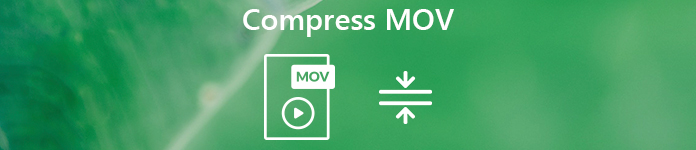
- Část 1. Jak komprimovat soubory MOV online s původní kvalitou
- Část 2. Proč si vyberete Apeaksoft Free Online Video Compressor
Část 1: Jak komprimovat soubory MOV online s původní kvalitou
Zdarma online video kompresor je jedním z nejlepších online kompresorů MOV, který snižuje velikost velkých souborů MOV s dobrou kvalitou zdarma. Umožňuje komprimovat velikost videa s velikostí videa, rozlišením, datovou rychlostí a dalšími parametry.
Krok 1Přejděte na bezplatný online kompresor videa, můžete kliknout na tlačítko „Přidat soubory ke kompresi“ a nahrát video MOV z počítače ke komprimaci. Velikost souboru MOV není nijak omezena.

Krok 2Pokud potřebujete komprimovat MOV online s nejlepší kvalitou, můžete vyladit různé parametry pro velikost videa, kvalitu, rozlišení, výstupní formát nebo dokonce přejmenovat soubory MOV.
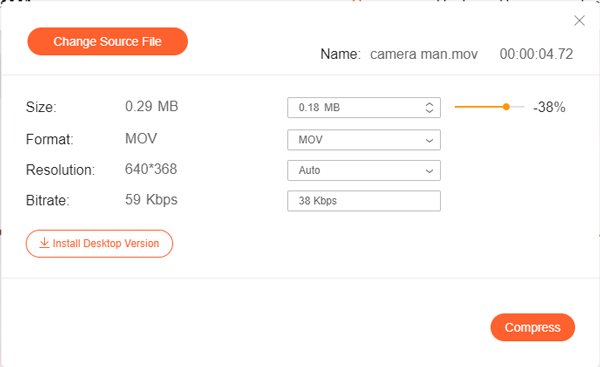
Krok 3Stačí si prohlédnout 10 sekund komprimované video a poté kliknout na tlačítko „Komprimovat“ pro komprimaci videa MOV online. Poté můžete komprimovaný soubor MOV uložit do počítače.
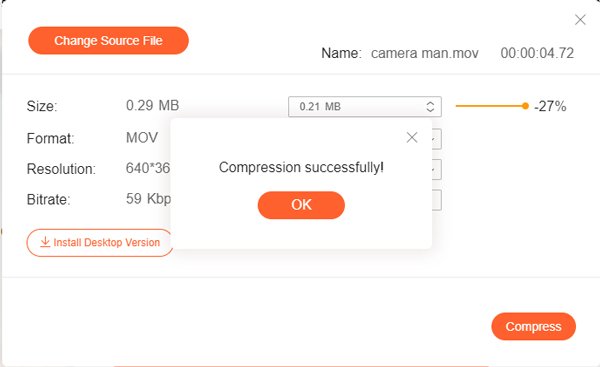
Část 2: Proč volíte zdarma online video kompresor
Jaké by měly být rozdíly mezi Apeaksoft Free Video Video Compressor a dalšími online MOV kompresory? Proč si vyberete Apeaksoft Free Online Video Compressor? Zde jsou důležité důvody 3, které byste měli vědět níže.
1. Zachovat původní kvalitu. Když vyladíte různé parametry videosouborů online, můžete využít předběžný algoritmus k získání komprimovaného videa s původní kvalitou v menší velikosti.
2. Náhled komprimovaného MOV. To vám umožní zobrazit náhled video efektů 10 s po komprimaci video souborů. Komprimované soubory MOV můžete navíc stahovat automaticky.
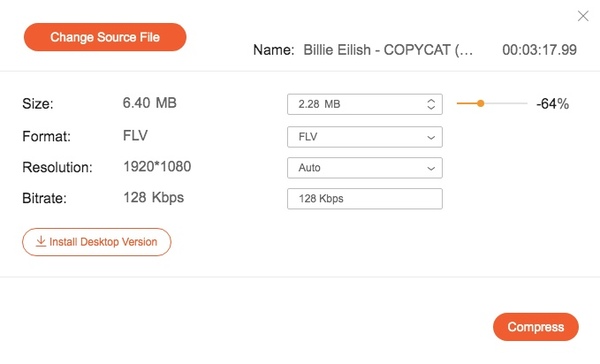
3. Komprimujte video vysokou rychlostí. Má rychlou kompresní rychlost 30x než ostatní bezplatné video reduktory a kompresory.
4. Komprimujte video soubory pro e-maily, Nahrávání GoPro, sdílení sdílení online a další.
5. Komprimujte více formátů videa, jako je WebM, MOV, FLV, WMV, MXF, AVCHD, Etc.
Část 3: 3 Další metody komprese souborů MOV online
Kromě vestavěné video kompresor pomocí iMovie na Mac, zde jsou další online video převodníky 3, které byste si neměli nechat ujít pro kompresi souborů MOV.
Top 1: Online UniConverter
Online UniConverter je původně známý jako Media.io. To vám umožňuje online kompresor MOV snížit QuickTime Velikost souboru MOV změnou rozlišení videa, formátu a velikosti výstupu.
Krok 1Přidejte tlačítko „Plus“ nebo přetáhněte a přetáhněte soubor MOV, který chcete komprimovat, do online kompresoru MOV.
Krok 2Vylaďte rozlišení, resetujte velikost a formát souboru. Velikost MOV si můžete prohlédnout a upravit podle svých požadavků.
Krok 3Kliknutím na tlačítko „Komprimovat“ komprimujete soubory MOV online. Když zaškrtnete „Upozornit mě, až bude hotovo“, zobrazí se vyskakovací zpráva.
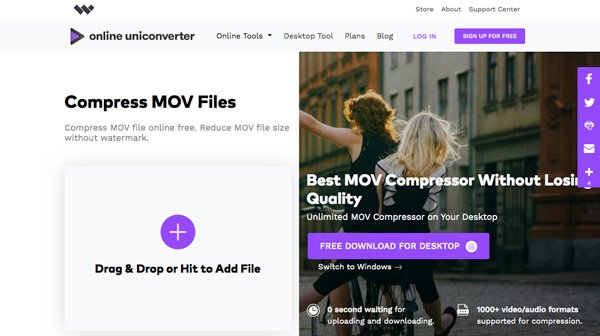
Top 2: YouCompress
YouCompress je více než bezplatný online kompresor MOV, je také univerzálním souborovým kompresorem pro snadné zmenšení velikosti videí, dokumentů, souborů PDF, písní a obrázků.
Krok 1Když ve svém prohlížeči přistupujete k YouCompress, můžete kliknout na „Vybrat soubor…“ a nahrát soubory MOV z vašeho počítače. Pokud chcete komprimovat soubor MP4, stačí nahrát váš soubor MP4.
Krok 2Kliknutím na tlačítko „Nahrát soubor a komprimovat“ nahrajete soubor MOV a zmenšíte velikost videa podle svých požadavků.
Krok 3Poté můžete stáhnout komprimovaný soubor MOV do svého počítače nebo jej odeslat prostřednictvím e-mailu nebo na sociálních sítích.

Nejlépe 3: Clideo
Clideo je další bezplatný online kompresor MOV, který snadno snižuje soubory MOV. Umožňuje vám nahrát soubory MOV z Disku Google, Dropboxu nebo dokonce z adresy URL.
Krok 1Přejděte do sekce „Komprimovat video“ aplikace Clideo, kliknutím na modrou možnost „Vybrat soubor“ nahrajte soubory MOV z Disku Google nebo jiných.
Krok 2Celý proces trvá několik minut. Po nahrání souborů MOV můžete nastavit potřebné parametry pro kompresi.
Krok 3Než si stáhnete komprimovaný soubor MOV zpět do svého zařízení, prostudujte si online náhled komprimovaných souborů MOV a ujistěte se, že je soubor MOV v pořádku.
Pak můžete snadno komprimovat soubor MOV Youtube.
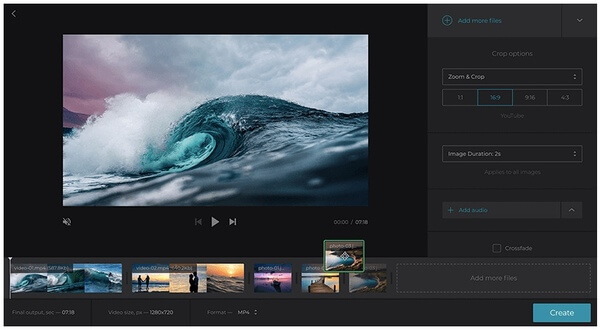
Proč investovat do čističky vzduchu?
Pokud potřebujete komprimovat soubory MOV online, najdete v článku některé vynikající online kompresory MOV. Apeaksoft Free Online Video Compressor je jednou z nejlepších metod, která vám umožní nahrávat video MOV bez omezení velikosti a snadno zachovat nejlepší kvalitu videa.
Pro více video kompresory na Mac, můžete to zkontrolovat podrobně zde.




